¿Qué son las extensiones de vídeo HEVC y dónde descargarlas?
Muchos teléfonos inteligentes hoy en día admiten la Códec HEVC para reproducción. De hecho, muchos de ellos tienen la capacidad de guardar dicho códec o extensión en alta calidad utilizando H.265, lo que aumenta la compresión de video para ahorrar una cantidad significativa de almacenamiento. Sin embargo, por muy cliché que sea, un vídeo con una extensión HEVC no es fácil de adquirir o descargar, especialmente sin un método adecuado en un escritorio. Afortunadamente, algunos métodos te ayudarán a descargar y reproducir vídeos HEVC. Entonces, si desea exponer videos con la extensión HEVC en su Windows 10 y 11, obtenga más información sobre estas ideas sobre extensiones de video HEVC a través de la información a continuación.
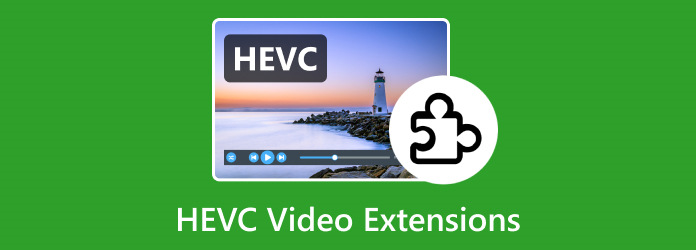
Parte 1. Acerca de la extensión del códec HEVC
¿Qué es HEVC?
HEVC es la abreviatura de Codificación de vídeo de alta eficiencia o H.265. Esta compresión de vídeo estándar mejoró significativamente en comparación con AVC, que significa codificación de vídeo avanzada o H.264. Además, un HEVC puede comprimir archivos de vídeo manteniendo una alta calidad, lo que lo convierte en una tecnología importante para la transmisión, el almacenamiento y la transmisión de vídeo eficientes. HEVC Code Extension, por otro lado, se refiere a paquetes de códecs o aplicaciones de software que están habilitadas para codificar y decodificar contenido de video con HEVC.
Muchas plataformas y dispositivos modernos, como computadoras, teléfonos inteligentes y servicios de transmisión, pueden reproducir y transmitir HEVC. Sin embargo, debido a la licencia de patente sobre la tecnología HEVC, el software y los dispositivos deben tener una tarifa de licencia separada para admitir archivos HEVC. Por ese motivo, se llevó a cabo la extensión del código HEVC. Por lo tanto, para brindarle buenas razones para adquirir y mantener el HEVC en su camino, estas son las características clave que quizás desee ver.
Principales Caracteristicas
- • Mayores framerates y resoluciones.
- • Mayor eficiencia para la compresión.
- • Mejor calidad de vídeo con tasas de bits más bajas.
- • Admite 10 y 12 bits para profundidad de color.
- • Potente flexibilidad para una amplia gama de aplicaciones.
Pros:
- • El códec HEVC ha mejorado los métodos de intrapredicciones para reducir la redundancia espacial.
- • El codificador de transmisión en vivo HEVC siempre será relevante.
- • Tiene una calidad de visualización de imagen superior a los formatos de vídeo normales.
- • Es compatible con software y aplicaciones modernas.
Contras:
- • Tiene un gran potencial para requerir costos de licencia.
- • Requiere mayor consumo del sistema y de la batería al decodificar.
- • Puede que no sea compatible con los reproductores multimedia estándar.
- • Con proceso intensivo de codificación y decodificación.
¿Por qué descargar HEVC?
A continuación se muestran algunos factores que pueden contribuir a ver las ventajas de descargar HEVC.
- • Puede ahorrar ancho de banda al descargar videos en línea, ya que los contenidos HEVC codificados tienen requisitos de ancho de banda.
- • Si utiliza dispositivos modernos, puede asegurarse de que no se produzcan problemas de compatibilidad.
- • Si es un creador de contenido, sus espectadores disfrutarán más viendo HEVC debido a su calidad.
Mientras tanto, incluso si los factores lo motivan a adquirir HEVC, también debe ver la necesidad de adquirir los códecs para HEVC. En realidad, sin el códec adecuado y una buena extensión de vídeo HEVC, no podrás mostrar dicho archivo. Además de la restricción impuesta por la ausencia de dichos códecs y extensiones de video, también se le restringirá la distribución de videos para compartirlos con su familia.
Parte 2. Dónde descargar los códecs HEVC en Windows 10/11
Desafortunadamente, no hay extensiones de video HEVC integradas en Windows 10 y 11, y las extensiones integradas El Reproductor de Windows Media no funciona con vídeos HEVC. Por este motivo, para manipular sus archivos multimedia HEVC en su escritorio, deberá utilizar varios códecs diferentes a la vez para facilitar la reproducción de vídeo. Sin embargo, es probable que muchos sitios estén llenos de software espía o publicitario y presenten conflictos de software. Afortunadamente, Microsoft ha introducido oficialmente las extensiones de códec HEVC, que cuestan 0.99 dólares.
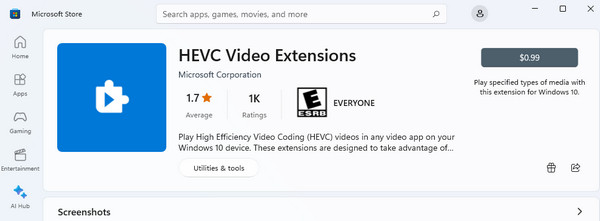
Parte 3. Convierta HEVC a MP4 para reproducir sin la extensión de video HEVC
¿Qué harás cuando, por algún motivo, tu computadora no pueda descargar el códec HEVC? La mejor manera es convertir el archivo a MP4, el formato universal, para seguir reproduciendo los vídeos que desees. Dicho esto, lo mejor es utilizar Tipard Video Converter Ultimate. Esta herramienta de conversión está disponible para instalar en computadoras con Windows y Mac con bajos requisitos de sistema. Además, cuenta con tecnología de aceleración avanzada que le ayudará a transformar archivos hasta 60 veces más rápido. Además, este programa admite más de 500 formatos de vídeo y audio para elegir.
Con este Tipard Video Converter Ultimate, puede convertir sus archivos HEVC en lotes sin perder nada de su calidad. De hecho, puedes perfeccionar tus archivos de vídeo examinando sus increíbles funciones como el potenciador de vídeo, compresor, corrector de color, fusión y mucho más. Con el rendimiento general de este conversor de vídeo, obtendrás más de lo que esperabas. Por lo tanto, aquí hay instrucciones completas sobre cómo usarlo en la conversión de HEVC a MP4.
Paso 1Inicie el software después de instalarlo en su computadora. Por favor use el Descargar botones de arriba para adquirir fácilmente el software. Luego, haga clic en el + en el centro para cargar los archivos HEVC.
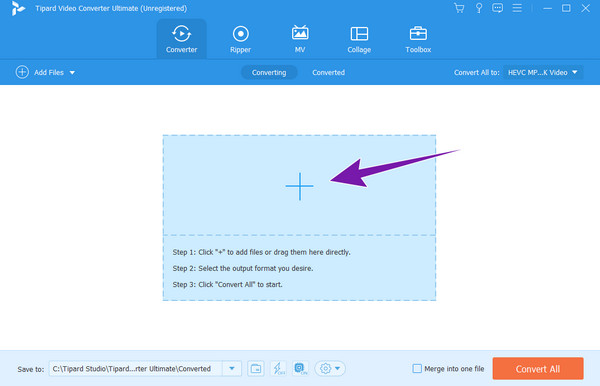
Paso 2Lo siguiente es configurar la salida en MP4. Para hacerlo, haga clic en la flecha desplegable del menú Convertir todo Para dividir, y busque la selección MP4 para hacer clic.
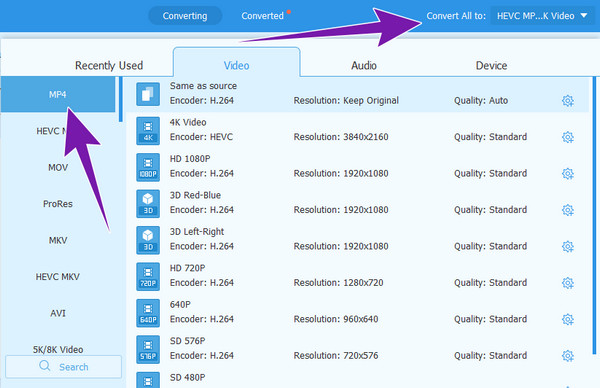
Paso 3Después de eso, pulsa el Convertir todo del botón.
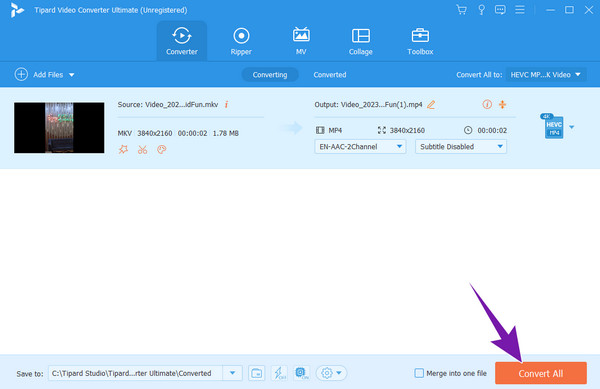
Consejo:
De hecho, este convertidor también puede funcionar como reproductor de video, ya que puede obtener una vista previa de todos los videos HEVC u otros videos importados sin descargar ningún códec o extensión de reproductor adicional.
Parte 4. Preguntas frecuentes sobre el códec y la extensión HEVC
¿VLC tiene un códec HEVC?
Sí. El VLC admite compresión de video HEVC o H.265 sin necesidad de complementos adicionales.
¿H.264 tiene mejor calidad que HEVC?
No. H.264 no tiene mejor calidad que HEVC. De hecho, H.264 es el predecesor de H.265, lo que aporta un mejor nivel de calidad.
¿Qué software abre archivos HEVC?
Varios reproductores multimedia son compatibles con HEVC. Un buen ejemplo es el VLC.
¿Necesito extensiones de video HEVC en mi computadora de escritorio?
Sí, si desea abrir HEVC en su computadora. De hecho, no existe una extensión de vídeo HEVC integrada para casi todos los ordenadores de sobremesa.
¿Qué computadoras admiten HEVC?
Casi todas las computadoras pueden admitir HEVC siempre que tengan un reproductor dedicado. Si bien es cierto para la mayoría de las computadoras de escritorio y portátiles, macOS tiene la ventaja en esto, ya que viene con soporte incorporado para reproducir HEVC.
Conclusión
Con la información proporcionada anteriormente sobre el códec HEVC, podrás resolver todas tus consultas sobre dicha extensión de vídeo. Esperamos que haya obtenido todos los detalles esenciales que puede aplicar cuando se le asigna una tarea relacionada con HEVC. Aún puedes tener codificaciones HEVC en un formato diferente, como MP4 y MKV. Por lo tanto, tenga la Tipard Video Converter Ultimate a su lado para obtener la mejor asistencia que pueda tener en la conversión de video.







